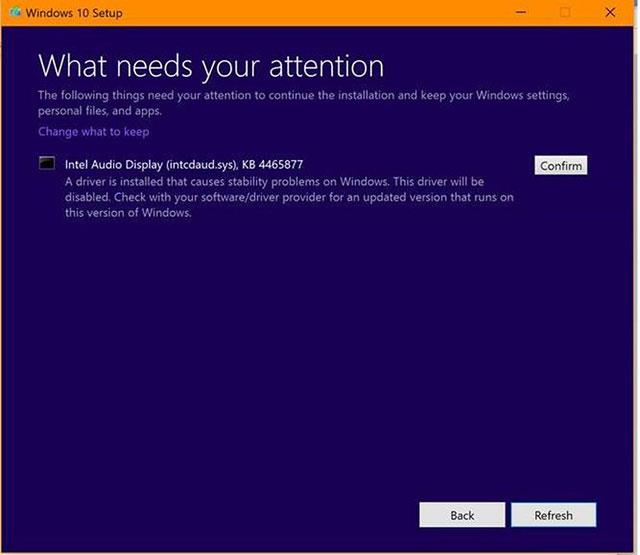Kiderült, hogy a Windows legújabb nagy frissítése, a 1809-es verzió jó néhány hibát tartalmaz. Az adattörlési hiba mellett van egy fekete képernyő hiba is , bár talán nem sok eszköz találkozott vele, mert a hibás operációs rendszer verzió kiadása azonnal késett, de ha ezt a hibát észleli, kérjük, olvassa el az alábbi cikket.
A fekete képernyő hibája a Windows 10 1809-es verziójában az alábbi 3 ok közül egy lehet.
Az illesztőprogram nem kompatibilis
A leggyakoribb ok az inkompatibilis illesztőprogramok. A Windows 10 új verzióinál a grafikus illesztőprogramokat optimalizálni kell, a múltban sok gép találkozott ilyen hibákkal. A 2018. októberi frissítésben az Intel hardvere is találkozott ezzel a hibával, és új illesztőprogramot adtak ki a javításhoz.
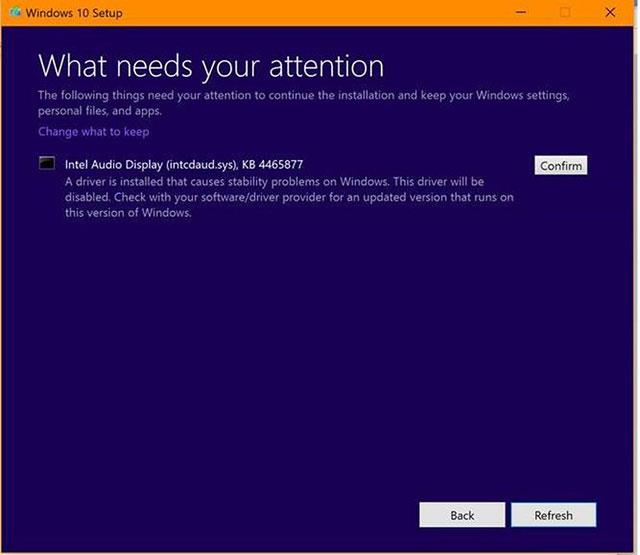
Az illesztőprogram-kompatibilitás gyakori hiba a Windows 10 frissítésekor
Annak megállapítása, hogy az illesztőprogram készen áll-e az operációs rendszer frissítésére, nem egyszerű feladat, de a frissítés előtt ellenőrizheti a kiadó honlapján, hogy jeleztek-e valamilyen problémát.
Továbbá, ha van új illesztőprogram, azonnal le kell töltenie, mert minél régebbi az illesztőprogram, annál valószínűbb, hogy fekete képernyő hibákat észlel. Ha hibát észlel, a Microsoft frissíti a Media Creation Toolt, hogy jelentse az esetleges összeférhetetlenségi hibákat a frissítés során.
A szoftver nem kompatibilis
Az illesztőprogramok mellett egyes szoftverek fekete képernyős hibákat is okozhatnak. A Windows 10 2018. októberi frissítésével nehéz megmondani, hogy melyik szoftvernél van ez a hiba, mert a frissítést ekkor elhalasztották. De az illesztőprogramokhoz hasonlóan minél régebbi a szoftver, annál nagyobb a fekete képernyős hibák esélye, ezért a hibák elkerülése érdekében a legjobb frissíteni a szoftvert a legújabb verzióra.
Biztonsági szoftver
A biztonsági szoftverek néha a fekete képernyő hibák okozói is a Windows 10 új verziójára való frissítéskor. A víruskereső szoftverek vagy tűzfalak – a Windows Defender kivételével – blokkolhatják a frissítéseket vagy az új illesztőprogramokat.
Ebben az esetben csak el kell távolítania a hibát okozó szoftvert a Csökkentett mód megnyitásával . Például a 2018. áprilisi frissítés fekete képernyő hibába ütközött, főként az Avasttal való összeférhetetlenség miatt. Egyes gépek nem is indulhatnak el a javított verzió használata nélkül.
Végül is a Windows Update a legbiztonságosabb lehetőség a Windows 10 1809-es verziójára történő frissítéshez. A Microsoft szerint ez biztosítja a zökkenőmentes frissítéseket.
Többet látni: